
[Guida passo passo] Come ripristinare i segnalibri dell'iPhone dal backup di iTunes?

I segnalibri di Safari ci aiutano ad accedere rapidamente ai siti web visitati di frequente, risparmiando tempo nella ricerca. Tuttavia, se elimini accidentalmente i segnalibri sul tuo iPhone o perdi dati a causa di un errore di sistema, non c'è motivo di preoccuparsi. Se hai già eseguito il backup del dispositivo tramite iTunes, hai la possibilità di recuperare i segnalibri persi. Questo articolo ti guiderà su come ripristinare i segnalibri dell'iPhone dal backup di iTunes e fornirà la procedura dettagliata.
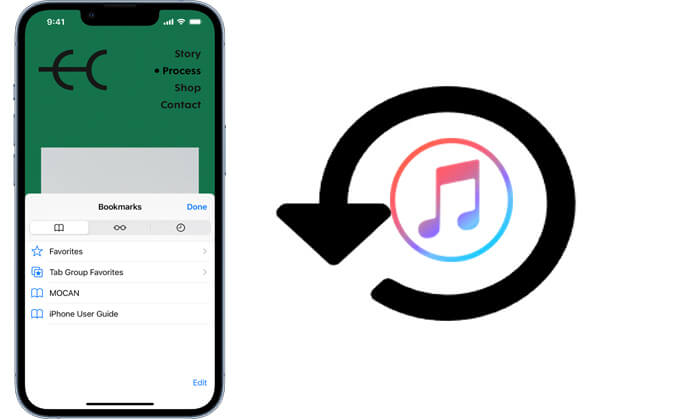
iTunes è lo strumento ufficiale di Apple per il backup e il ripristino. Puoi utilizzarlo per ripristinare un backup completo precedente sul tuo iPhone, il che ti aiuterà a recuperare i tuoi segnalibri. Tuttavia, questo metodo comporta alcuni rischi: sovrascriverà tutti i dati presenti sul tuo iPhone con l'intero backup. Pertanto, assicurati di aver eseguito il backup dei dati importanti sul tuo iPhone attuale prima di procedere.
Come posso ripristinare i segnalibri dell'iPhone dal backup di iTunes? Ecco i passaggi:
Passaggio 1. Apri iTunes sul tuo computer (assicurati di utilizzare la versione più recente).
Passaggio 2. Collega il tuo iPhone al computer tramite un cavo USB e tocca "Considera attendibile questo computer" sul tuo dispositivo.
Passaggio 3. Una volta che iTunes rileva il dispositivo, fai clic sull'icona del dispositivo nell'angolo in alto a sinistra. ( iTunes non riconosce l'iPhone ?)
Passaggio 4. Vai alla pagina "Riepilogo" e fai clic su "Ripristina backup".

Passaggio 5. Dall'elenco dei backup disponibili, selezionane uno che contenga i tuoi segnalibri di Safari.
Passaggio 6. Fare clic su "Ripristina" e attendere il completamento del processo.
Passaggio 7. Una volta completato il ripristino, l'iPhone si riavvierà e i segnalibri del backup verranno ripristinati.
Se hai bisogno solo di recuperare i segnalibri di Safari persi senza compromettere i dati presenti sul tuo iPhone, utilizzare uno strumento di recupero dati iOS di terze parti sarebbe la scelta più adatta. Coolmuster iPhone Data Recovery offre una funzione di estrazione selettiva dai backup di iTunes, consentendoti di sfogliare, visualizzare in anteprima ed esportare il contenuto del backup direttamente senza collegare il tuo iPhone, evitando così la sovrascrittura dei dati.
Caratteristiche principali di iPhone Data Recovery:
Ecco come ripristinare selettivamente i segnalibri dell'iPhone dal backup di iTunes utilizzando iPhone Data Recovery:
01 Scarica e avvia iPhone Data Recovery, quindi seleziona la scheda "Recupera da file di backup di iTunes" a sinistra. Inizialmente, eseguirà la scansione della posizione di backup predefinita di iTunes sul tuo computer. Scegli un file di backup dall'elenco nell'interfaccia e fai clic sul pulsante "Avvia scansione".

02 Successivamente, seleziona la casella "Segnalibri Safari" e clicca sull'icona "Avvia scansione" in basso a destra.

03 Dopo la scansione, seleziona i segnalibri di Safari specifici che desideri recuperare. Infine, fai clic sul pulsante "Ripristina sul computer" per ripristinare i file dal backup di iTunes.

Video tutorial:
D1. Cosa devo fare se non riesco a vedere i miei segnalibri dopo aver effettuato il ripristino da iTunes?
È possibile che il file di backup selezionato non includa i segnalibri di Safari. Prova a ripristinare da un backup con una data diversa.
D2. Non ho l'ultimo backup di iTunes. Posso comunque recuperare i miei segnalibri?
Se non disponi del backup di iTunes necessario, non potrai recuperare i tuoi segnalibri utilizzando il metodo descritto in questo articolo. Tuttavia, puoi verificare che la sincronizzazione con iCloud sia abilitata, poiché potresti riuscire a ripristinare i tuoi segnalibri da iCloud.
D3. Cosa devo fare se iTunes non riconosce il mio dispositivo?
Per prima cosa, assicurati che il tuo iPhone sia correttamente collegato e sbloccato, e che il computer sia considerato attendibile. Puoi anche provare a utilizzare un cavo USB diverso, riavviare iTunes o aggiornare i driver.
D4. Posso ripristinare i miei segnalibri senza usare il mio iPhone?
Certo, puoi. Coolmuster iPhone Data Recovery ti consente di ripristinare i segnalibri direttamente da un backup di iTunes sul tuo computer, senza dover collegare il tuo iPhone.
Ecco come ripristinare i segnalibri dell'iPhone dal backup di iTunes. Sebbene il metodo ufficiale di iTunes sia efficace, comporta il rischio di sovrascrittura dei dati. Al contrario, Coolmuster iPhone Data Recovery offre una soluzione più flessibile e sicura, supportando il recupero selettivo. È facile da usare e previene inutili perdite di dati. Che tu stia recuperando segnalibri o altri dati importanti, è uno strumento affidabile.
Articoli correlati:
9 modi per risolvere il problema della scomparsa dei segnalibri su iPhone (supportato da iOS 18)
Backup e ripristino iTunes: esegui il backup e il ripristino dell'iPhone con/senza iTunes
Come recuperare la cronologia eliminata di Safari su iPhone con/senza backup
[Guida passo passo] Come ripristinare le schede Safari su iPhone da iCloud?

 Recupero iPhone
Recupero iPhone
 [Guida passo passo] Come ripristinare i segnalibri dell'iPhone dal backup di iTunes?
[Guida passo passo] Come ripristinare i segnalibri dell'iPhone dal backup di iTunes?





